- 1用Python模拟识别图片验证码并发送手机验证码
- 2Eclipse表示:“正在使用或无法创建的工作区,请选择其他工作区。”如何解锁工作区?_workspace cannot be locked
- 3项目经验-王红波_2006年中国首届杰出数据库工程师 王红波
- 4c++ ShellExecute 执行cmd命令_c++ shellexecute cmd
- 5Android开发中三个绘图工具(Paint,Canvas,Path)的基本用法(总结)_android.graphics.paint是什么
- 6【探索Linux】—— 强大的命令行工具 P.28(网络编程套接字 —— 简单的UDP网络程序模拟实现)
- 7FFmpeg在win10上编译安装(配置libx264)_windows上安装libx264
- 8Apache POI处理EXCEL中的图片_poi 图片
- 9select 中where 条件的技巧写法(where 1=1 and ....)_select where (条件and条件) and (条件and条件) and (条件and条件)
- 10org.apache.commons.logging.LogFactory_orgapachecommonslogging
HarmonyOS应用开发:真机调试流程以及遇到的问题总结_harmony os 应用开发真机
赞
踩
1.通过DevEco生成秘钥和证书请求文件
点击Build下的Generate Key and CSR
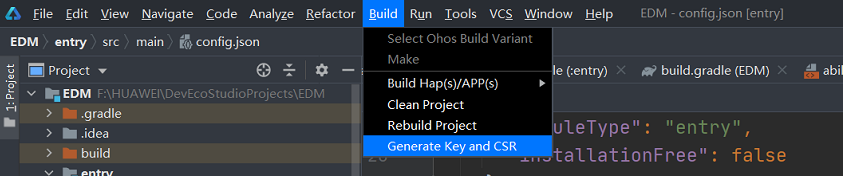
进入界面后,第一个方框填写要生成的.p12文件的保存路径,其余随便填,但是得记住自己填了什么。

填好后点击next,填好.csr文件的保存路径,随后点击finish即可。
2.创建项目
打开网站:https://developer.huawei.com/consumer/cn/service/josp/agc/index.html
点击我的项目:

点击添加项目:

输入项目名,然后点击确认:

点击添加应用:

应用名称随便写,应用包名对应于项目包名,如:com.example.edm,最后点击确认。

3.申请调试证书和profile文件
点击右上角个人中心:

点击证书管理:

点击新建证书,输入证书名称,证书类型选择调试证书,然后上传步骤一中生成的.csr文件,点击提交。提交后下载相应的证书。

点击设备管理,添加设备,选择类型为手机,输入相应的udid。
 udid获取方式:cmd中跳转到华为SDK的toolchains目录下,然后输入命令:
udid获取方式:cmd中跳转到华为SDK的toolchains目录下,然后输入命令:
hdc.exe shell bm get -udid
- 1

点击HAP Provision Profile:

点击添加HAP Provision Profile:输入设备名称,并选择刚刚生成的证书和设备,生成完成后点击下载。

4.配置签名信息
在DevEco中打开Project Structure,点击Signing Configs,选中debug,输入步骤一中生成csr文件时填写的信息,然后上传第三步生成的调试证书和profile文件,最后点击apply。Release类似:

5.可能出现的问题
1.INSTALL_FAILED_UPDATE_INCOMPATIBLE
具体参考:$ hdc shell bm install -p /sdcard/Failure[INSTALL_FAILED_UPDATE_INCOMPATIBLE]
2.Signature did not verify
导致这个问题出现的原因可能有很多,我们按照四个步骤依次进行分析:
1.步骤一
步骤一是生成秘钥和证书请求文件,一般不可能出错。
2.步骤二
步骤二是创建应用,可能出错原因:创建应用时输入的包名与DevEco中项目包名不匹配。
3.步骤三
步骤三是生成调试证书和profile文件,一般不可能出错。
4.步骤四
步骤四是配置签名信息,可能出错点:填写Signing信息时出错,比如两项密码和Key Alias填写出错,与步骤一不匹配。

3.INSTALL_PARSE_FAILED_USESDK_ERROR
如果经过上述所有尝试后还是报错,建议在DevEco上clean project后重新走一遍流程。


